Πώς να επισημάνετε όλα τα κελιά με σχόλια στο Excel;
Το σχόλιο είναι μια χρήσιμη λειτουργία για να γράψουμε μερικές σημαντικές πληροφορίες στο Excel, μετά την εισαγωγή του σχολίου, θα εμφανιστεί μια μικρή κόκκινη ένδειξη στο κελί. Αλλά κάποια στιγμή, οι κόκκινοι δείκτες δεν είναι πολύ εντυπωσιακοί, οπότε μπορούμε να επισημάνουμε όλα τα κελιά με σχόλια με ένα συγκεκριμένο χρώμα για να τα κάνουμε πιο ξεχωριστά. Διαβάστε αυτό το άρθρο για να μάθετε περισσότερες λεπτομέρειες.
Επισημάνετε όλα τα κελιά με σχόλια με τη λειτουργία Go To Special
Επισημάνετε όλα τα κελιά με σχόλια με κώδικα VBA
 Επισημάνετε όλα τα κελιά με σχόλια με τη λειτουργία Go To Special
Επισημάνετε όλα τα κελιά με σχόλια με τη λειτουργία Go To Special
Στο Excel, μπορούμε να επιλέξουμε πρώτα όλα τα κελιά σχολίων και μετά να τους δώσουμε ένα χρώμα που μας αρέσει, κάντε τα εξής:
1. Επιλέξτε το εύρος δεδομένων ή ολόκληρο το φύλλο εργασίας που θέλετε να επισημάνετε τα κελιά με σχόλια.
2. Στη συνέχεια κάντε κλικ στο κουμπί Αρχική > Εύρεση & Επιλογή > Πηγαίνετε στο ειδικό, δείτε το στιγμιότυπο οθόνης:

Άκρο: Μπορείτε να πατήσετε συντομεύσεις Ctrl + G για να ανοίξετε το Μετάβαση σε διαλόγου και κάντε κλικ στο Άμεση έκπτωση για να ανοίξετε το Πηγαίνετε στο ειδικό διαλόγου.
3. Στην Πηγαίνετε στο ειδικό πλαίσιο διαλόγου, επιλέξτε Σχόλια επιλογή, δείτε το στιγμιότυπο οθόνης:

4. Στη συνέχεια κάντε κλικ στο κουμπί OK για να κλείσετε αυτό το παράθυρο διαλόγου και όλα τα κελιά με σχόλια έχουν επιλεγεί στην επιλογή σας, δείτε το στιγμιότυπο οθόνης:
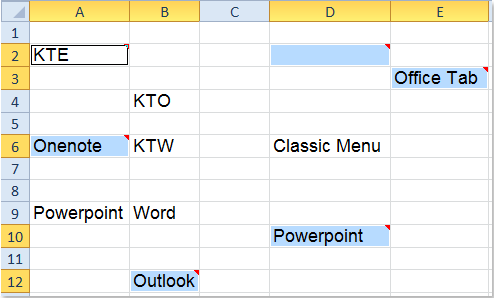
5. Αφού επιλέξετε τα κελιά σχολίων, κάντε κλικ στο συμπληρώστε χρώμα κάτω από το εικονίδιο Αρχική και επιλέξτε ένα χρώμα που θέλετε, όλα τα επιλεγμένα σχόλια κελιού θα χρωματιστούν ταυτόχρονα, δείτε το στιγμιότυπο οθόνης:
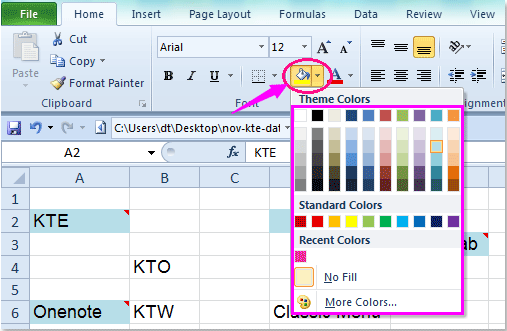
 Επισημάνετε όλα τα κελιά με σχόλια με κώδικα VBA
Επισημάνετε όλα τα κελιά με σχόλια με κώδικα VBA
Μπορείτε επίσης να επισημάνετε και να χρωματίσετε αμέσως όλα τα σχόλια κελιού στο ενεργό φύλλο εργασίας με τον ακόλουθο κώδικα VBA:
1. Ενεργοποιήστε το φύλλο εργασίας που θέλετε να επισημάνετε τα κελιά σχολίων.
2. Κρατήστε πατημένο το ALT + F11 για να ανοίξετε το Παράθυρο Microsoft Visual Basic for Applications.
3. Κλίκ Κύριο θέμα > Μονάδα μέτρησηςκαι επικολλήστε τον ακόλουθο κώδικα στο Παράθυρο ενότητας.
Κωδικός VBA: επισημάνετε όλα τα κελιά με σχόλια
Sub ColorComments()
'Update 20141110
Dim Rng As Range
Dim WorkRng As Range
On Error Resume Next
xTitleId = "KutoolsforExcel"
Set WorkRng = Application.Selection
Set WorkRng = Application.InputBox("Range", xTitleId, WorkRng.Address, Type:=8)
Set WorkRng = WorkRng.SpecialCells(xlCellTypeComments)
Application.ScreenUpdating = False
For Each Rng In WorkRng
Rng.Interior.ColorIndex = 36
Next
Application.ScreenUpdating = True
End Sub
4. Στη συνέχεια πατήστε F5 για να εκτελέσετε αυτόν τον κώδικα και θα εμφανιστεί ένα πλαίσιο προτροπής για να σας υπενθυμίσει να επιλέξετε το εύρος που θέλετε να επισημάνετε τα κελιά σχολίων, δείτε το στιγμιότυπο οθόνης:

5. Και στη συνέχεια κάντε κλικ στο κουμπί OK, όλα τα σχόλια στην επιλογή σας έχουν επισημανθεί με χρώμα.

Note:
Στον παραπάνω κώδικα, μπορείτε να αλλάξετε το ευρετήριο χρωμάτων στο σενάριο Rng.Interior.ColorIndex = 36 στα δικά σου.
Σχετικά άρθρα:
Πώς να επαναφέρετε όλες τις θέσεις σχολίων στο Excel;
Πώς να αλλάξετε το χρώμα της ένδειξης σχολίων στο Excel;
Πώς να προσθέσετε αυτόματα ημερομηνία και ώρα για σχολιασμό στο Excel;
Τα καλύτερα εργαλεία παραγωγικότητας γραφείου
Αυξήστε τις δεξιότητές σας στο Excel με τα Kutools για Excel και απολαύστε την αποτελεσματικότητα όπως ποτέ πριν. Το Kutools για Excel προσφέρει πάνω από 300 προηγμένες δυνατότητες για την ενίσχυση της παραγωγικότητας και την εξοικονόμηση χρόνου. Κάντε κλικ εδώ για να αποκτήσετε τη δυνατότητα που χρειάζεστε περισσότερο...

Το Office Tab φέρνει τη διεπαφή με καρτέλες στο Office και κάνει την εργασία σας πολύ πιο εύκολη
- Ενεργοποίηση επεξεργασίας και ανάγνωσης καρτελών σε Word, Excel, PowerPoint, Publisher, Access, Visio και Project.
- Ανοίξτε και δημιουργήστε πολλά έγγραφα σε νέες καρτέλες του ίδιου παραθύρου και όχι σε νέα παράθυρα.
- Αυξάνει την παραγωγικότητά σας κατά 50% και μειώνει εκατοντάδες κλικ του ποντικιού για εσάς κάθε μέρα!

